Zapomněli jste heslo Microsoft Account - co dělat?

- 1440
- 162
- Ing. Ulrich Hampl
Pokud jste zapomněli heslo účtu Microsoft na telefonu, v systému Windows 10 nebo na jiném zařízení (například Xbox), je relativně snadné obnovit (resetovat) a pokračovat v používání zařízení s předchozím účtem.
Tyto pokyny jsou podrobně o tom, jak obnovit heslo Microsoft v telefonu nebo počítači, což vyžaduje některé nuance, které mohou být užitečné při obnově.
Standardní metoda pro obnovení hesla účtu Microsoft
Pokud jste zapomněli na heslo vašeho účtu Microsoft (nezáleží na tom, které zařízení je Nokia, počítač nebo notebook s Windows 10 nebo něco jiného), za předpokladu, že toto zařízení je připojeno k internetu, Nejvíce univerzálním způsobem obnovení/resetování hesla bude následující.
- Z jakéhokoli jiného zařízení (t.E., Například, pokud je heslo zapomenuto do telefonu, ale máte počítač bez toho, který na něm můžete udělat) přejděte na oficiální web https: // účet.Žít.Com/heslo/reset
- Vyberte důvod, proč obnovíte heslo, například: „Nepamatuji si vaše heslo“ a klikněte na „Další“.

- Zadejte své telefonní číslo nebo e -mailovou adresu vázanou na účet Microsoft (t.E. e-mail, který je účet Microsoft).
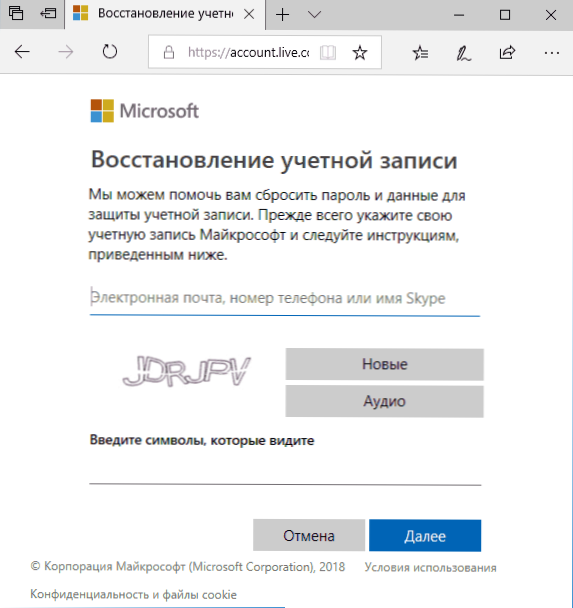
- Vyberte metodu získání bezpečnostního kódu (ve formě SMS nebo na e -mailovou adresu). Tato nuance je zde možná: s kódem nemůžete číst SMS, protože telefon je blokován (pokud je na něj zapomenuté heslo). Ale: Obvykle vám nic nebrání v dočasném přeuspořádání SIM karty do jiného telefonu, abyste získali kód. Pokud nemůžete získat kód ani poštou, ani ve formě SMS, viz 7. krok.
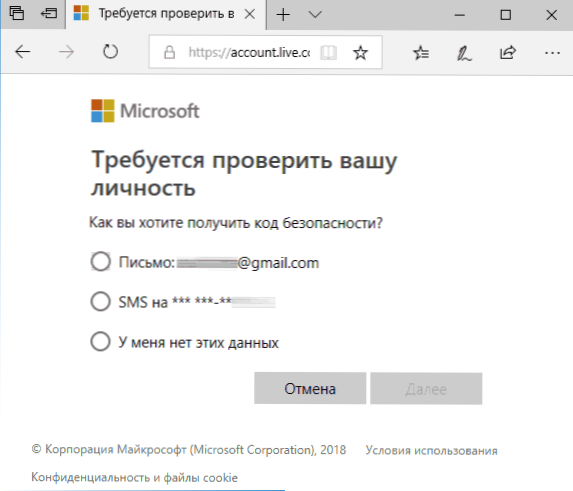
- Zadejte potvrzovací kód.
- Zeptejte se nového hesla účtu. Pokud jste dosáhli tohoto kroku, pak je heslo obnoveno a další kroky nejsou vyžadovány.
- Pokud při 4. kroku nemůžete poskytnout telefonní číslo ani e-mailovou adresu vázanou na účet Microsoft, vyberte „Nemám tato data“ a zadejte jakýkoli jiný e-mail, ke kterému máte přístup. Poté zadejte potvrzovací kód, který přijde na tuto poštu.
- Dále budete muset vyplnit formulář, ve kterém budete muset o sobě označit co nejvíce údajů, což by umožnilo podpůrné službě identifikovat vás jako vlastníka účtu.
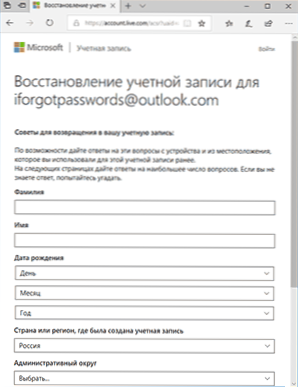
- Po vyplnění budete muset počkat (výsledek přijde na e -mailovou adresu ze 7. kroku), když jsou data zkontrolována: můžete obnovit přístup k účtu nebo mohou odmítnout.
Po změně hesla účtu Microsoft se také změní na všech ostatních zařízeních se stejným účtem, která jsou připojena k internetu. Například při změně hesla na počítači můžete jít s ním na telefonu.
Pokud potřebujete zrušit heslo účtu Microsoft do počítače nebo notebooku s Windows 10, pak lze provést všechny stejné kroky a jen na obrazovce zámku kliknutím na „Nepamatuji si heslo“ pod záznamem hesla na Blokování obrazovky a přesun na stránku obnovy hesla.
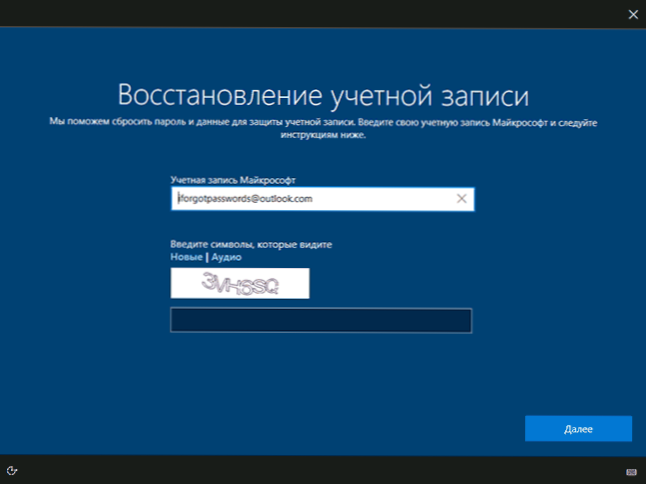
Pokud žádný ze způsobů, jak obnovit heslo, pomůže, pak se s vysokou pravděpodobností přístup k účtu Microsoft navždy ztratí. Přístup k zařízení však lze obnovit a instruovat na něm jiný účet.
Získání přístupu k počítači nebo telefonu s zapomenutým heslem účtu Microsoft
Pokud jste zapomněli na heslo účtu Microsoft v telefonu a nemůžete jej obnovit, můžete pouze přesunout telefon do nastavení továrny a poté spustit nový účet. Resetování různých telefonů na nastavení továrny se provádí různými způsoby (lze nalézt na internetu), ale pro Nokia Lumia je cesta taková (všechna data z telefonu budou odstraněna):
- Úplně vypněte telefon (dlouhé držení tlačítka napájení).
- Stiskněte a podržte tlačítko napájení a „hlasitost“, dokud se na obrazovce neobjeví značka vykřičník.
- V pořádku stiskněte tlačítka: Vzestupný objem, hlasitost dolů, tlačítko napájení, hlasitost dolů pro resetování.
S Windows 10 je jednodušší a data z počítače nezmizí:
- V pokynech „Jak resetovat heslo pro Windows 10„ Použijte metodu “Změna hesla pomocí účtu Administrator Administrator“ až do okamžiku, kdy je příkazový řádek spuštěn na obrazovce zámku.
- Pomocí spuštěného příkazového řádku vytvořte nového uživatele (viz. Jak vytvořit uživatele Windows 10) a učinit z něj správce (popsaný ve stejných pokynech).
- Přejít pod nový účet. Uživatelská data (dokumenty, fotografie a videa, soubory z plochy) s zapomenutým účtem Microsoft, který najdete v C: \ Users \ name_tarogoGogeper.
To je vše. Zacházejte se svými heslami vážnějšími, nezapomeňte na ně a zapište je, pokud je to něco opravdu důležitého.
- « Windows nevidí druhý monitor - proč a co dělat?
- Windows se nepodařilo automaticky detekovat parametry proxy této sítě - jak ji opravit »

